제목 : [추가] Wim 등록 과정 추가 스크린샷
선우안녕하세요
어제 잠깐 빌드하여 허겁지겁 만들어본 자료라서 빠진 부분을 조금전에 살짝 수정 하였습니다
이미 다운 받으신 회원님들 번거로우실것 같습니다 송구 하옵고요 파일 확장자 연결 및
Wim 파일 부팅시 바탕화면에 노란 삼각형 생기면서 시간이 오래 걸리는것 찾아 보았습니다
파일은 오후에 업로드 하기로 하고요 아침에 잠깐 수정한 스크린샷 올려 보고 노가다 나갑니다
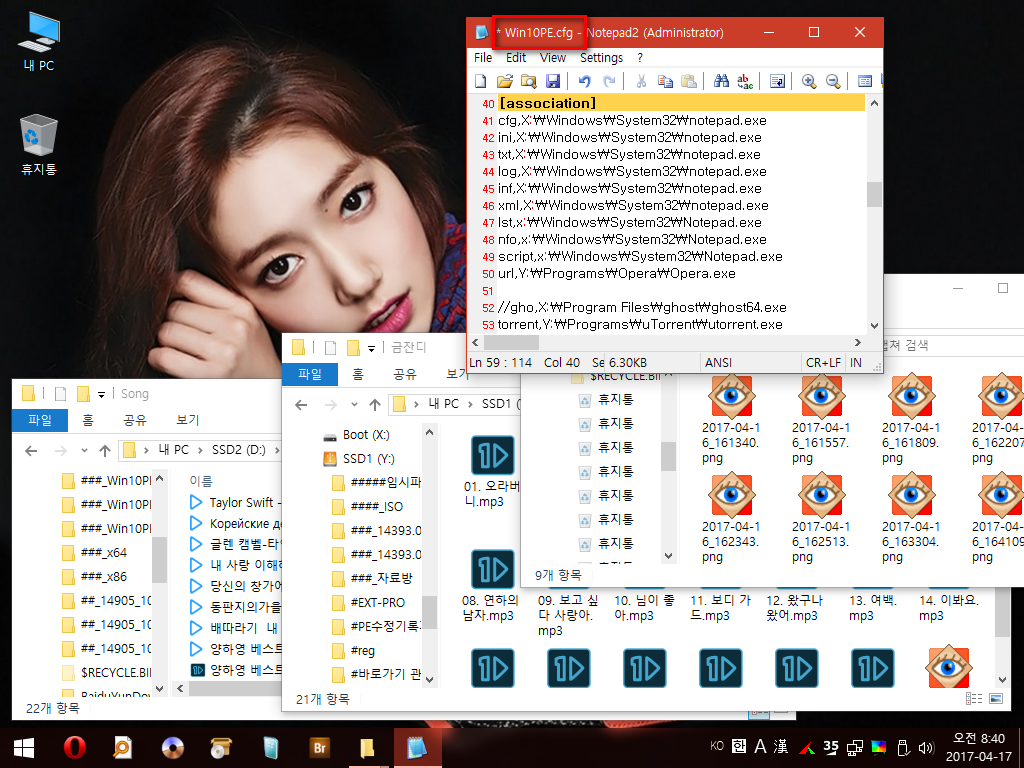
고수님들이 보시면 너무 간단한 것들이죠 제 자신을 위한 공부 이오니 양해 부탁해요^^* Win10PE.cfg 파일을 열어서 association 부분아래 링크를 넣어서 부팅후 파일 형식을 인식하여 아이콘을 보이도록 하였습니다
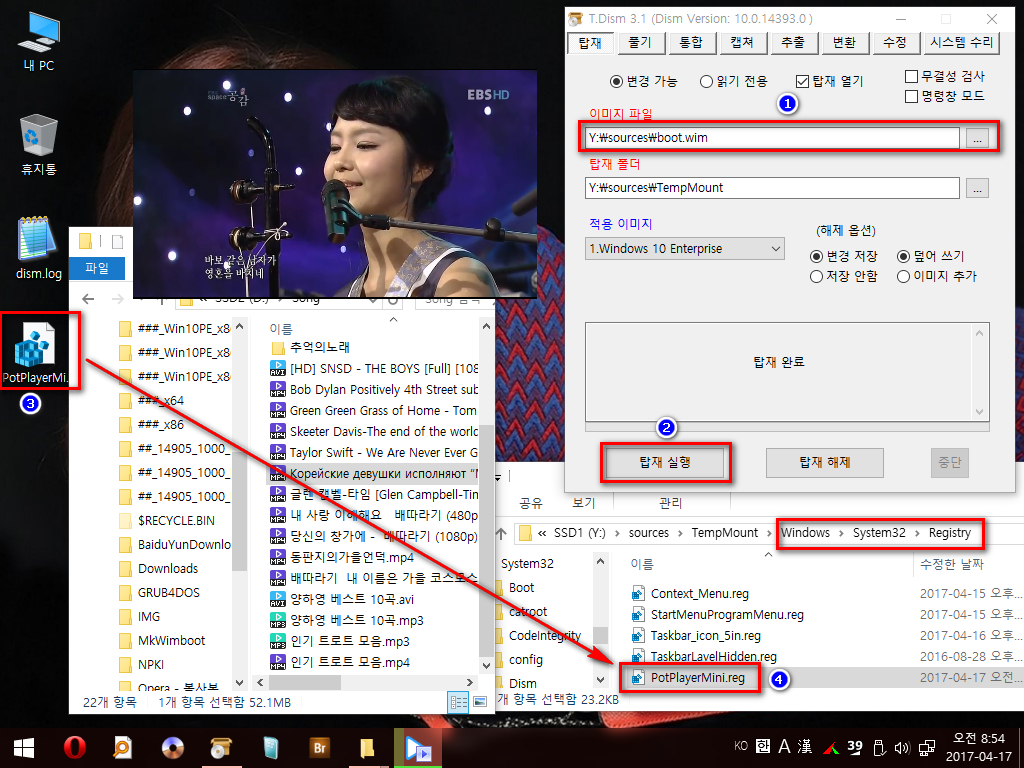
외부 포터블로 팟플레이어를 Y드라이브에 추가하여 환경설정후 레지 파일을 저장하여 부팅 후에도 셋팅이 유지되게 Win에 추가 하였습니다 팟플레이어 실행시 업데이트창 팝업 제거, 플레이어 스킨 테두리 숨김, 비율 자동으로 적용 마우스로 창 크기 변경시 비율유지 등등 셋팅 하였습니다
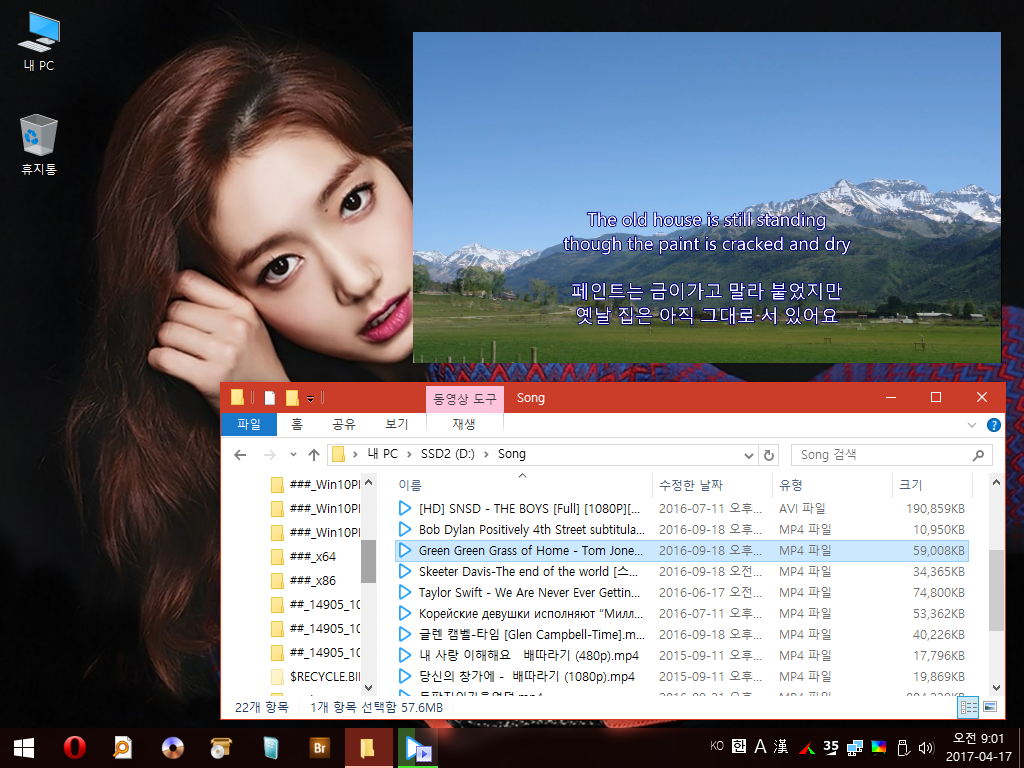
프로그램과 연결된 비디오 파일들을 클릭시 팟플레이어를 자동으로 불러와 실행해 주는 스크린샷 입니다 ㅋㅋ
나머지 부분도 세세히 실행하여 보고 제가 할수 있는 작업이라면 조금더 조물락 거려서 오후에 파일 업로드 해보겠습니다
활기찬 한주 보람 가득한 월요일로 채워 가시길 바랍니다 추후 변경 내용은 계속 이어 가도록 하겠습니다.
[추가 포스팅]
어제 받은 Wim 파일은 삭제 하셔도 됩니다
링크 : Win10PESE_SW_x86.7z
오전에 노가다 일정이 취소가 되어 사무실 에서 약간수정 마친 WIM 파일 부팅 등록 과정을 스크린샷 하여 보았습니다
이미 내용을 잘 알고 계시는 고수 님들껜 무척 식상 하실꺼라 생각 하고요 저 같은 입문자 회원 님들을 위한 배려 부탁 드립니다
아래로 오전에 간단 수정한 파일 등록 과정을 올려 보도록 하겠습니다
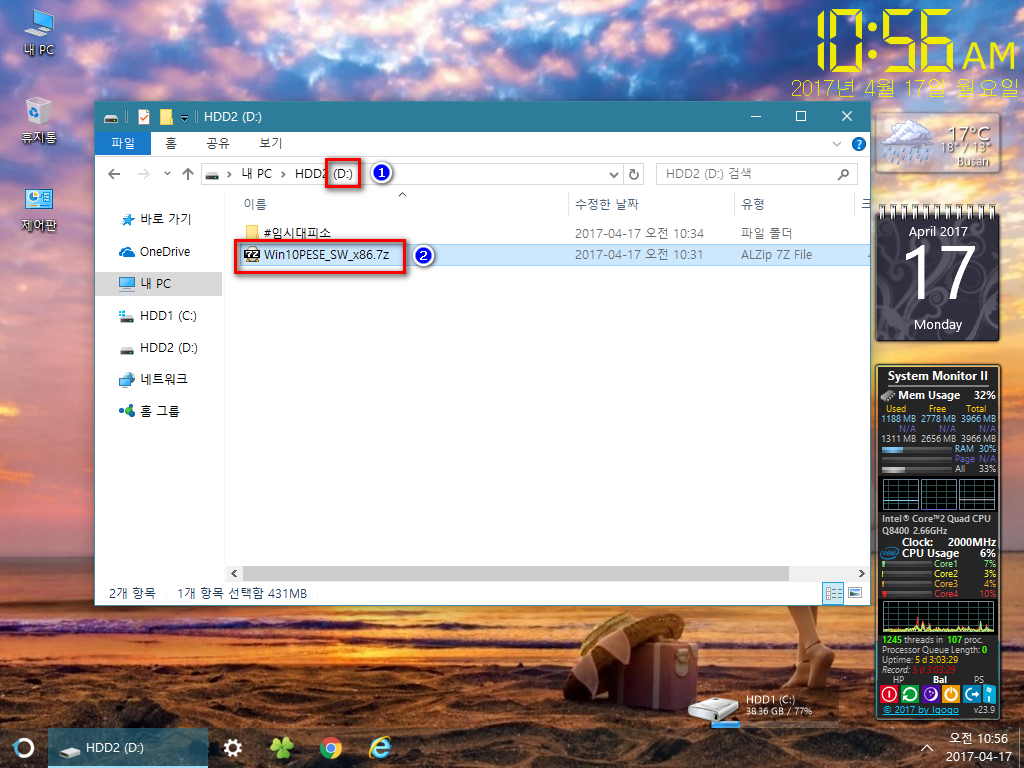
제 경우를 설명 하겠습니다 일단 D드라이브 루트에 자료를 다운 받아 놓았습니다

D드라이브 루트에 7집을 사용하여 압축을 풀어 주었습니다

압축이 서서히 풀리고 있습니다
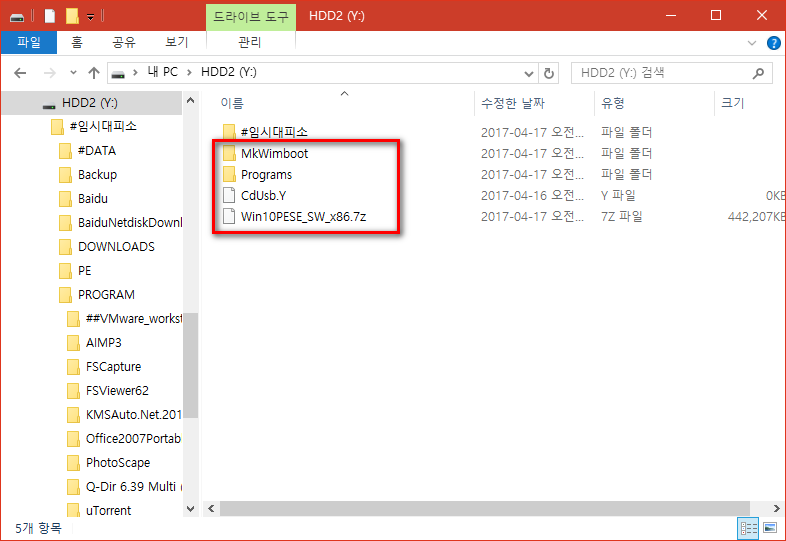
압축이 다 풀린후 D드라이브 루트에 있는 파일의 모습들 입니다 위에는 Y로 나와 있는데 부팅후 스크린샷을 하여서 그렇습니다 D드라이브 루트로 생각해주십시요
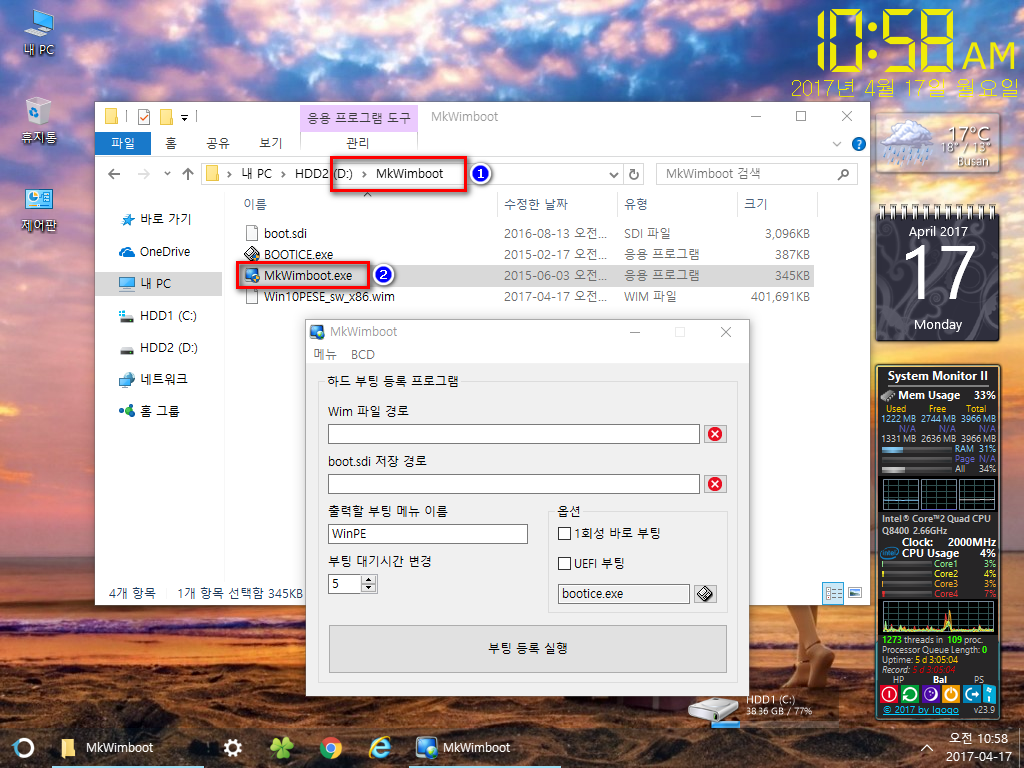
D드라이브 루트에 풀어진 폴더중 MkWimboot 폴더로 들어가서 MkWimboot.exe 를 실행하여 줍니다
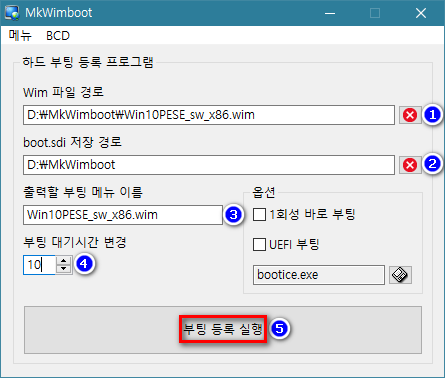
1번 : Win10PESE_sw__x86.wim 파일의 경로로 가서 Win10PESE_sw__x86.wim 파일을 선택하여 줍니다
2번 : boot.sdi 파일이 있는 폴더를 지정하여 줍니다
3번 : 부팅시 멀티부팅관리자에 등록될 제목 이름을 아무거나 만들어 줍니다
4번 : 멀티 부팅시 항목을 선택하기 위한 타임을 정해 줍니다 저는 10초를 주었습니다
5번 : 부팅 등록 실행 버튼을 클릭하여 줍니다
너무 쉽죠 MkWimboot 를 개발하여 주신 고수님께 감사의 인사를 드립니다.
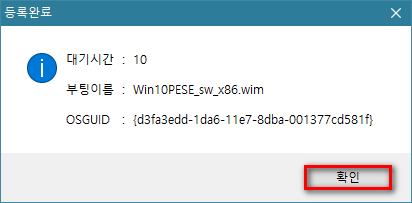
등록완료 팝업창 에서 확인을 눌러 줍니다
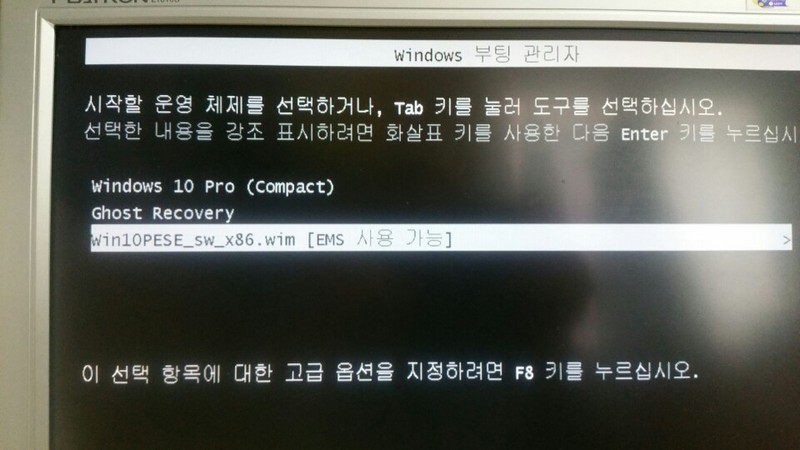
컴퓨터 종료후 다시 켜서 부팅 관리자가 뜨면 조금전에 만들어준 이름을 선택하고 엔터를 누릅니다
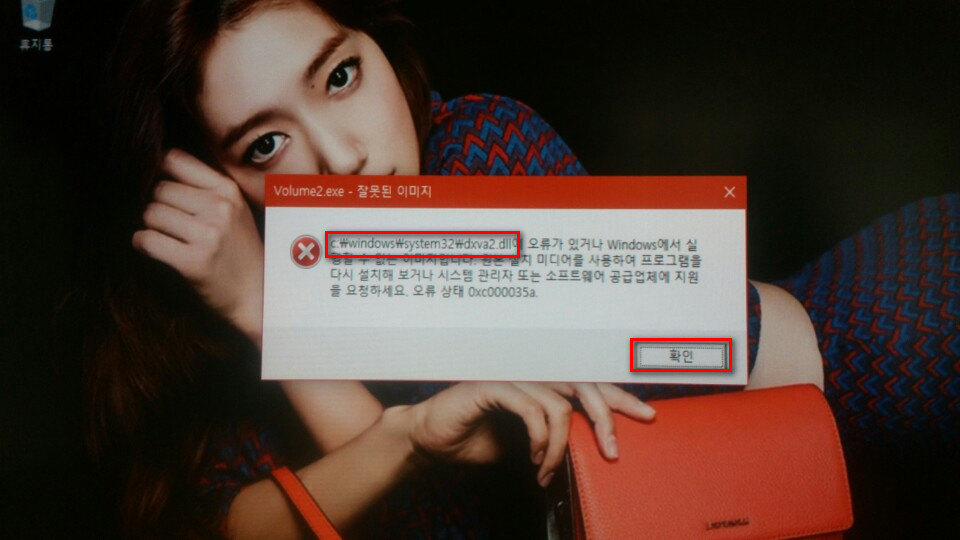
부팅이 다 되고 dxva2.dll 오류가 떳는데 확인 눌러주면 그냥 진행이 됩니다 차후 공부해 보겠습니다 확인된 고수님 중에 조언 주시면 고맙겠습니다
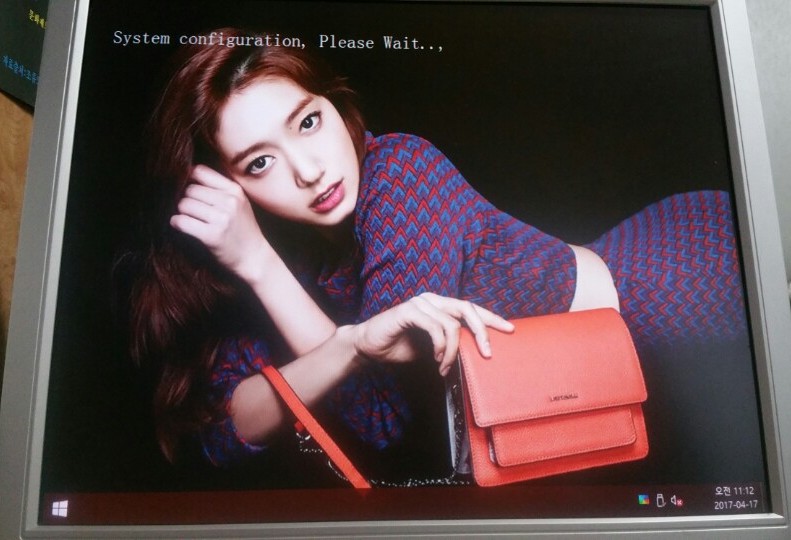
부팅이 진행되고 있습니다
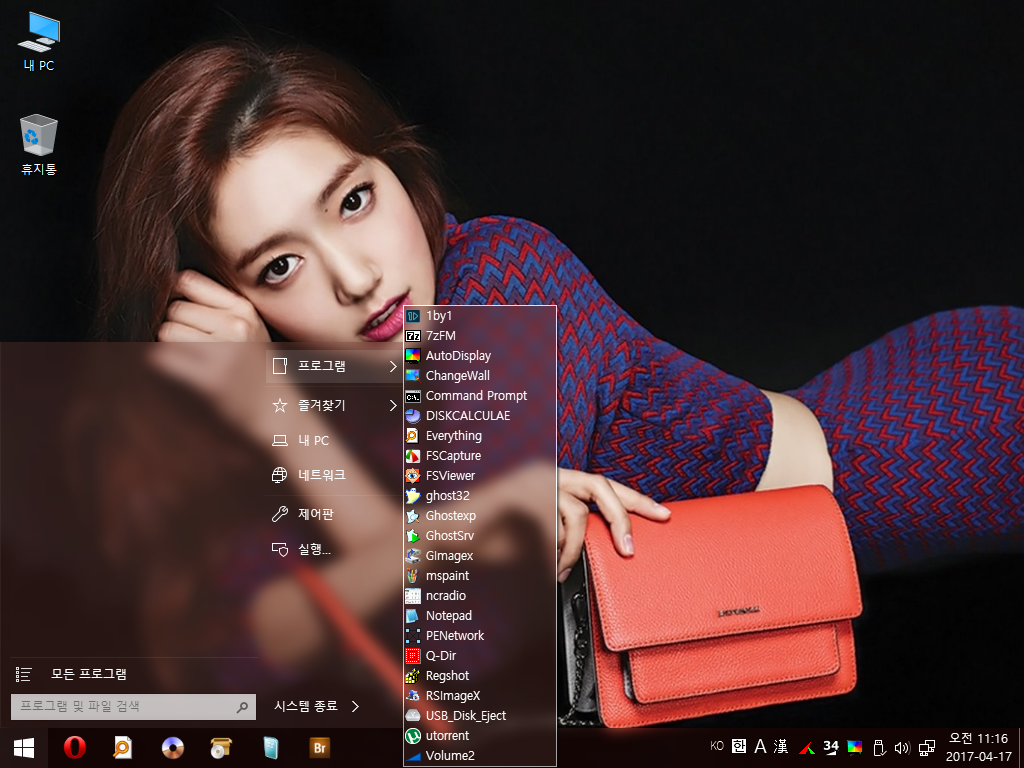
부팅이 다 되었고 시작메뉴 프로그램 메뉴에 아이콘들이 떠 오르면 성공한것 입니다
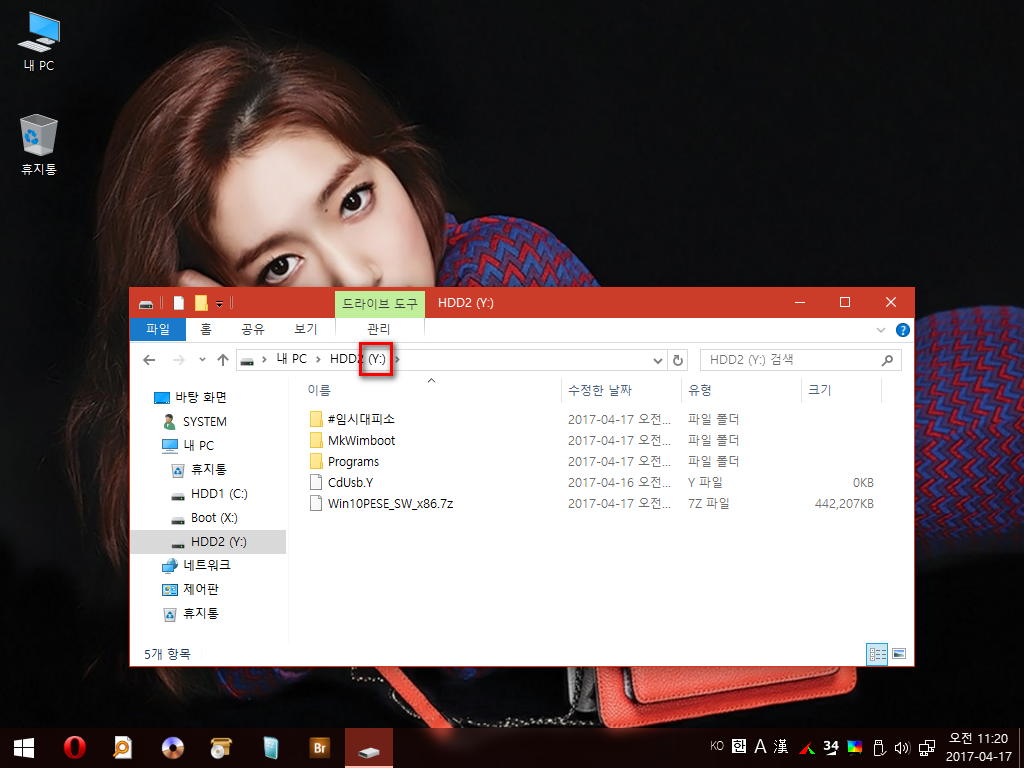
Wim 부팅시에 Y:\Programs\ReMount\ReMount.exe 가 실행이 되게 해두었고 CdUsb.Y 파일이 첨부하였습니다 일전에 느린 부팅과 더불어 노란 삼각형이 바탕화면에 나오는것을 방지 하여 보았습니다
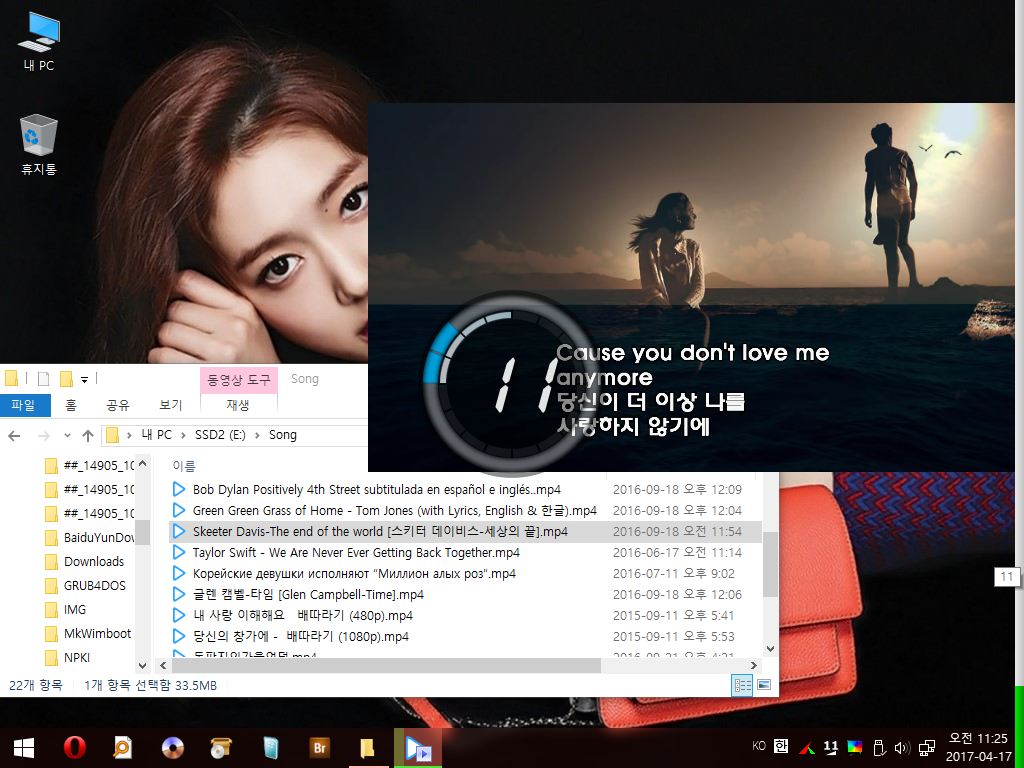
Win10pe.cfg 파일을 편집하여 파일 확장자 연결로 미디어 파일 클릭시 바로 해당 프로그램이 실행되게 되었습니다
간단하게 Wim단일파일 부팅 스크린샷 올려 보았고요 추후엔 x64 x86 을 묶어서 동시에 부팅이 되도록 구성해 보겠습니다
비오는 월요일 노가다 일정 취소가 되어 낙담하고 조물락 거려본 스크린샷들 입니다 보람 가득하신 월요일 되시길 바랍니다.
부팅 관리자에 등록된 부팅항목 지우기
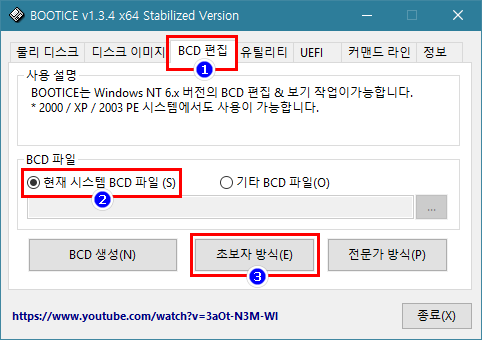
부틱스를 실행하고 번후 순서대로 눌러 줍니다
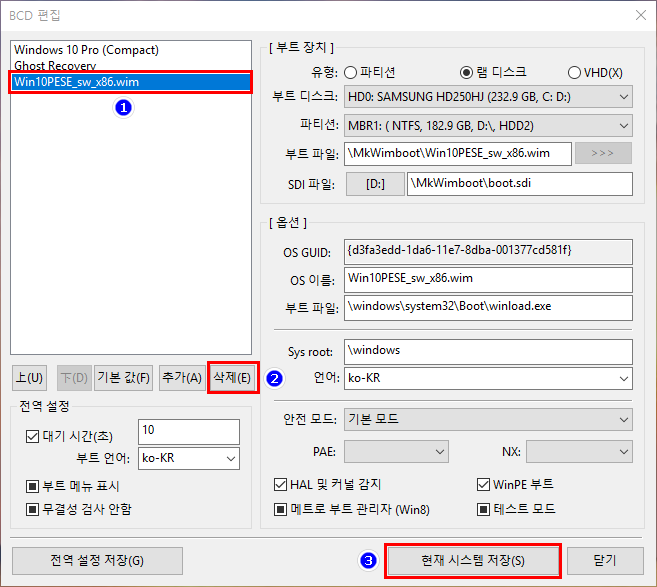
제가 처음 부팅항목 등록을 하였을때 차후 등록된 부팅을 지우지 못하여 찜찜한 마음으로 요리조리 궁리했던 생각이 납니다
마지막으로 부팅된 항목으 지우기 순서대로 한번 스크린샷 하였습니다 고수님들은 패스 해주시고요 저 같은 입문자는 참고
되었으면 합니다 즐거운 오후 열어 가시길 바랍니다.
댓글 [106]
선우
- 2017.04.17
- 22:45:53
부족한 게시물에 관심갖어 주셔서 감사합니다 StartsBack 설정에서 알맞게 설정하고 레지스트리 파일을 저장해주는 방식으로 유지하는 작업인데요 자세하게 적지는 않았지만 https://windowsforum.kr/gallery/8506517 여기 중간쯤 스크린샷 몇장을 올려 놓았습니다 레지샷 프로그램으로 첫번째 실행후 모든 설정을 마치고 레지샷 두번째 저장을 하여 변경된 레지값을 구하여 PE가 부팅시 읽혀지게 하므로 투명창이 유지되게 하였답니다 편안 하시고 고운밤 되시길 바랍니다^^*
jucom
- 2017.04.17
- 20:05:44
선우님 오늘도 수고가 많으시군요 ^^
8Gadget 가젯 윈도 64에서는 되는데 pe에서 않되더라구요
32비트 pe에는 설치가 되나보군요
선우
- 2017.04.17
- 22:53:45
아~~ jucom 님께서 이렇게 다녀가 주셨네요 황송하고 감사 합니다 작년에 배려 해주신 파일들 적용하지 않아서 실행되지 않는 프로그램들이 많이 나왔습니다 추후 작업시 닷넷 포함하고 System32 그리고 SysWoW64 폴더에 추가되는 파일 넣어 보도록 하겠습니다 긔고 가젯은 사용하지 않았고요 위 스크린샷의 가젯은 첨임다 님께서 셋팅하신 윈도우로 부팅 한것입니다 자주 오셔서 가르치심 부탁 드리옵니다 PE에 익스플로러 설치해보는게 큰 바램인데 도움 주시면 감사 드리겠습니다 편안 하신밤 되시길 바랍니다 jucom님^^*
jucom
- 2017.04.17
- 23:50:20
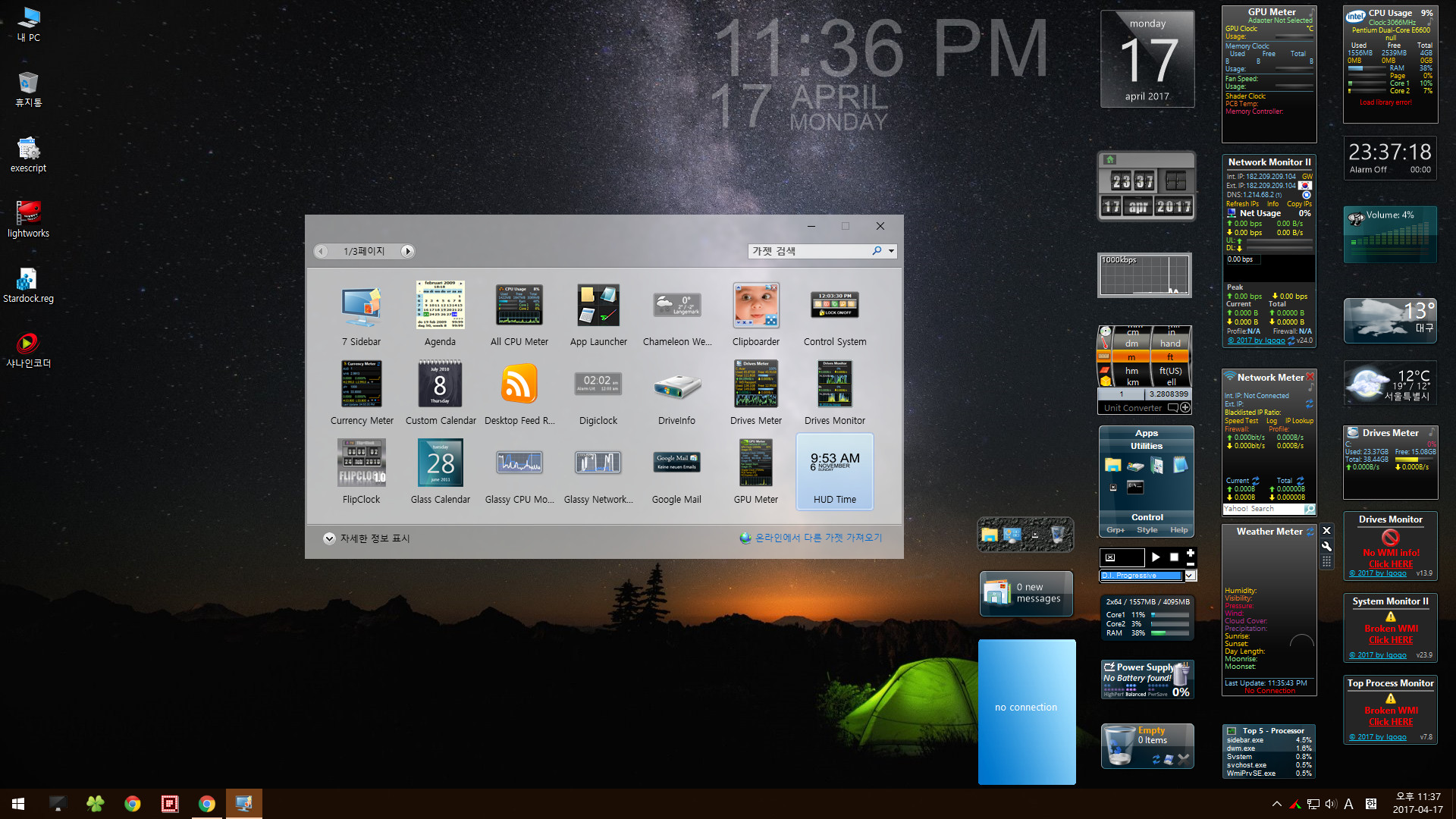
8GadgetPack 윈도에서 추출해서 PE에 실행해보니 우측하단에 3개가 않되네요
PE에 익스플로러 설치는 생각지 안습니다. 크롬하나면 되지 않나요? PE로 금융업무 같은건생각 하지마세요^^
선우
- 2017.04.17
- 23:58:10
와 대단 하시네요 가젯을 저렇게 많이 실행할수 있으려면 램이 얼마나 되어야 할까요 램과 는 상관이 없는지요^^* 멋진 작품에 눈만 희둥그레 지고 갑니다 jucom님^^*
선우
- 2017.04.17
- 22:56:00
어떻게 쓰다보니 그렇게 되었습니다 이미 가족사랑 님께선 다 아시는 내용이라 식상 하셨겠지만 꾹 참고 보아 주시고 격려해 주셔서 감사합니다 편안 하시고 고운밤 되십시요 가족사랑님^^*
선우
- 2017.04.18
- 08:28:25
안녕하세요 저는 이렇게 하였습니다 우선 등록 하고자 하는 프로그램의 바로가기 아이콘을 만들어 줍니다
그런후 레지샷 프로그램을 실행하고 첫번째 저장 항목을 눌러 줍니다 그런 다음 바로가기 아이콘 위에 마우스
우클릭을 하여 단축키 K 를 눌러서 하나씩 등록을 합니다 바로가기 아이콘 작업표시줄 등록이 다 되었으면
레지샷 프로그램 두번째 저장을 눌러 줍니다 그렇게 해주면 지정된 저장소로 첫번째 Report.1.UndoReg.txt 와
두번째 파일 Report.1.RedoReg.txt 가 저장이 되는데 두번째 파일 Report.1.RedoReg.txt 가 변경된 레지 값이므로
두번째 파일을 Report.1.RedoReg.reg 로 확장자를 고쳐서 새로 저장을 하여 주고 부팅시 실행되게 해둔 레지스트리
폴더 X:\Windows\System32\Registry 에 추가해 주시면 됩니다 물론 재부팅시 유지할수 있게 boot.wim 마운트후
Windows\System32\Registry 이 경로에 추가해 주십시요 또한 아래의 바로가기 아이콘도 wim 마운트 후 아래의
사진처럼 추가해 주시면 됩니다
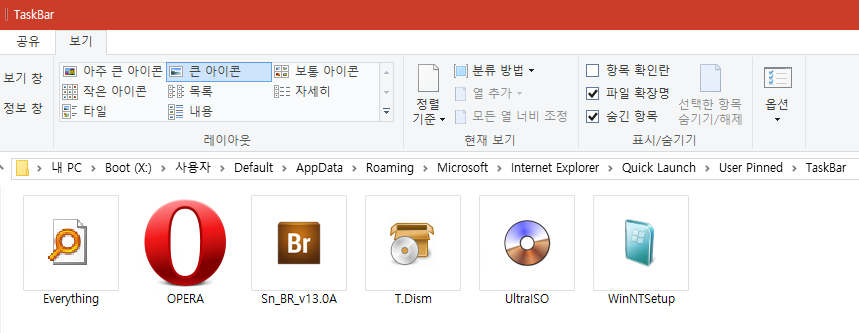
위 스크린샷은 부팅후 X: 드라이브의 경로 입니다
바로가기 아이콘이 재부팅 후에도 유지 하려면 T-DISM 등 wim마운트 프로그램을 이용하여 마운트후 아래의 경로에 넣어 주시면 되겠습니다
Y:\sources\TempMount\Users\Default\AppData\Roaming\Microsoft\Internet Explorer\Quick Launch\User Pinned\TaskBar
위 경로가 T-Dism 을 이용하여 boot.wim 파일을 마운트 하였을때의 작업표시줄 바로가기 아이콘의 경로 입니다 이곳에 추가를 해주시고
위에서 설명한 방법대로 레지스트리를 만들어 실행되게 하면 부팅시 작업 표시줄의 아이콘 등록을 확인할수 있습니다
아래는 지연서연 아빠님의 명강좌가 있는 곳입니다 저에게도 늘 등불이 되고 있는 귀하고 소중한 강좌 입니다 참고 하십시요^^*
https://windowsforum.kr/?act=&vid=&mid=lecture&category=&search_keyword=%EC%A7%80%EC%97%B0%EC%84%9C%EC%97%B0&search_target=nick_name
그럼 즐거운 하루 열어 가세요^^*
compuser
- 2017.04.18
- 00:19:13
x86 수정 버전과 상세한 설명 수고 많으셨습니다.
공부할 이유들이 마구(??) 생깁니다만...... 일단 눈요기만이라도^^
바쁘신 중에도 이렇게 좋은 설명으로 풀어주신 선우님께
다시 한 번 감사 드립니다
선우
- 2017.04.18
- 08:32:51
답글이 늦어 송구합니다 다녀가 주시고 늘 귀한 말씀으로 격려 해주셔서 감사합니다 힘찬하루 열어 가시고 보람 한가득 하신날 되시길 바랍니다 compuser님^^*
선우
- 2017.04.18
- 08:33:53
칼새님 부족한 자료에 관심과 격려의 말씀 감사 드립니다 즐거운 하루와 더불어 허접떼기 자료나마 도움이 되신다면 저도 참 기분이 좋겠습니다 보람 가득한 하루 되십시요 칼새님^^*
네버그린
- 2017.04.18
- 09:24:19
대단하신 열쩡~감사합니다^^
봄 내음 물씬 신혜 올림


- 첨부 :
- f57c487b1b52b8784832184c680d0c09.jpg [File Size:730.2KB/Download0]
- 93f7c36cdbe05bd8091f922a5b457c56.jpg [File Size:759.3KB/Download0]
선우
- 2017.04.18
- 16:52:22
아~~ 멋진 배경화면 감사합니다 그냥 다녀 가주시는 것만도 감사한데 이런 멋진 선물까지 ^^* 센스 있으신 네버그린님 감사 드리고요 보람 가득한 하루 마무리 잘 하시고요 편안 하신 저녁시간 맞이 하시길 바랍니다 ^^*
선우
- 2017.04.18
- 16:53:34
사부님 바쁘신데 이렇게 다녀가 주시고 또 댓글 작성 하시는 수고로움 드려서 송구합니다 그냥 눈도장만 찍고 가셔도 됩니다 격려의 말씀 감사 드리고요 보람 가득한 하루 마무리 잘 하시고요 안전운전 퇴근 하시는 저녁 되시길 바랍니다 ^^*
sboat123
- 2017.04.18
- 19:55:58
선우님같이 꾸준히 노력하시는 분의 작품을 사용할수 기회를 얻어 무한한 영광입니다. 앞으로도 주옥같은 강좌 부탁드릴게요. 항상 감사합니다
선우
- 2017.04.19
- 07:58:48
부족한 자료에 격려의 말씀 얹어주셔서 무한 감사합니다 제가 공부해 보는 차원이라 수준이 낮고 식상 할수도 있습니다 많은 양해 바라고요 즐거운 하루 열어 가시길 바랍니다 ^^*

감사드립니다